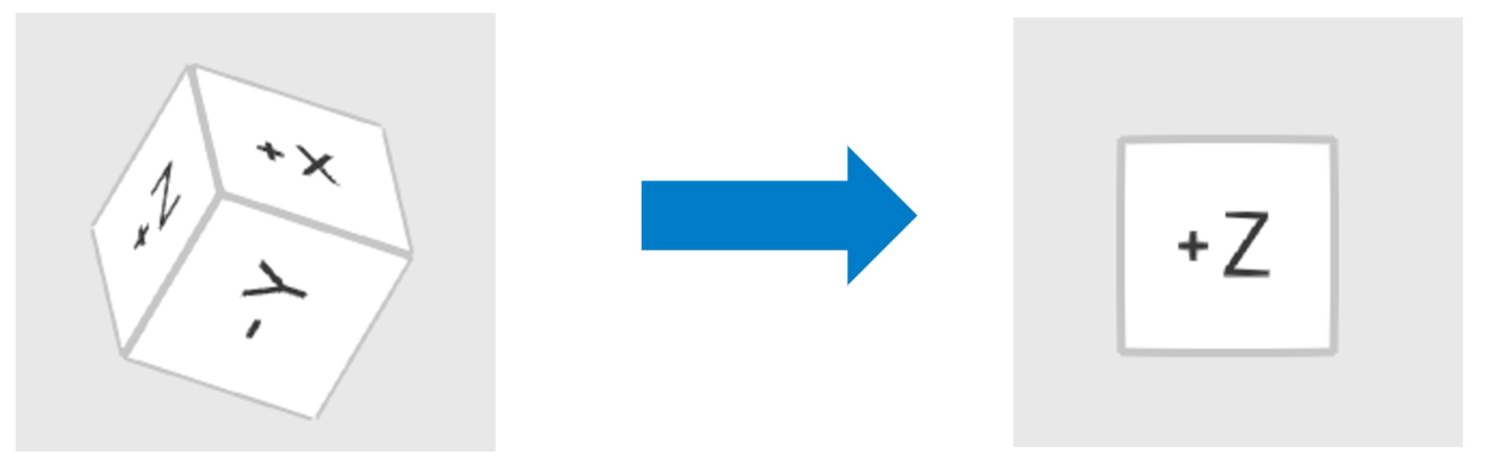لمحة سريعة عن واجهة المستخدم
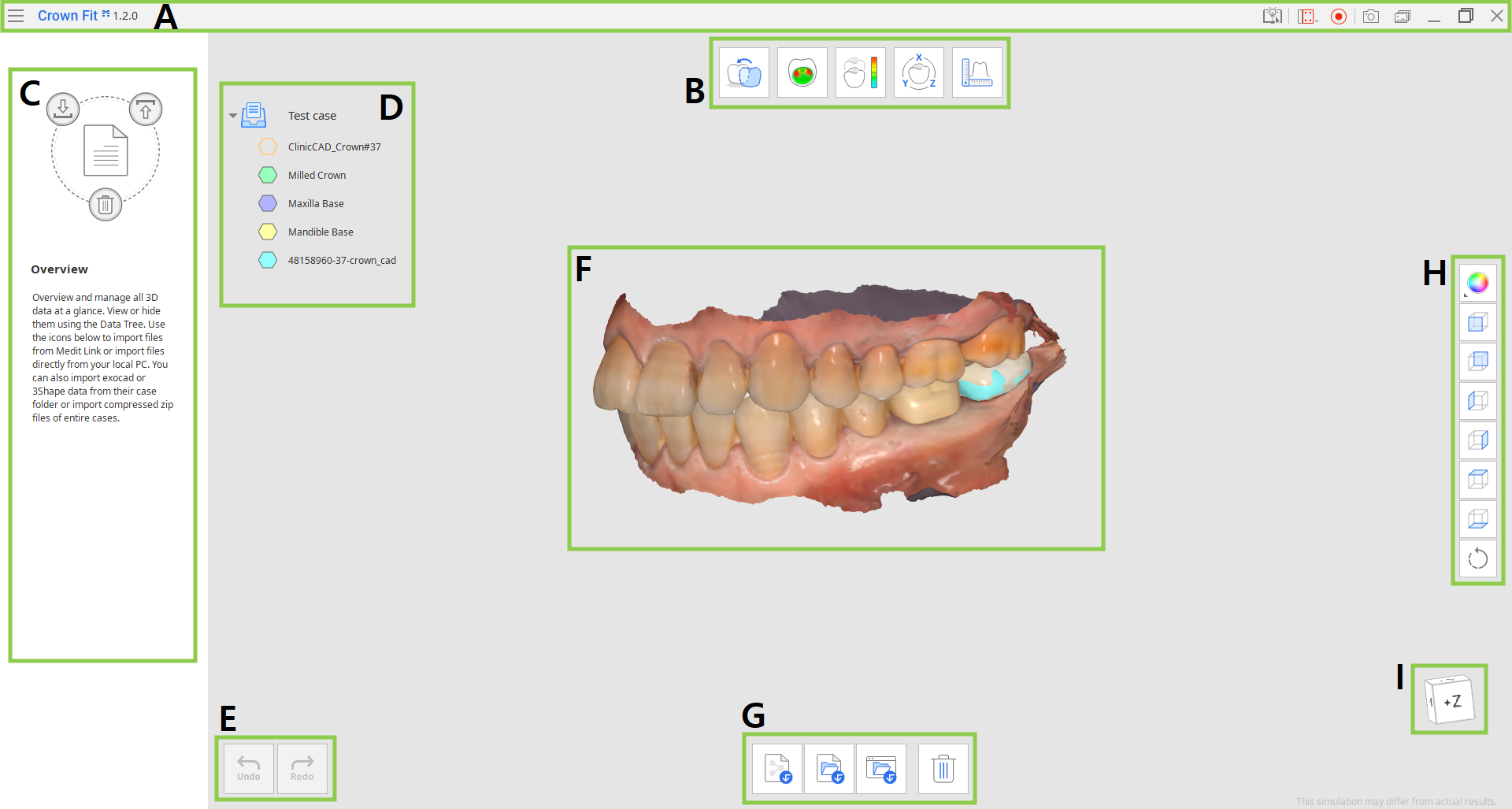
| A | شريط العنوان |
| B | خطوات سير العمل |
| C | لوحة الرسائل الإرشادية |
| D | شجرة البيانات |
| E | أزرار التحكم في الحركة |
| F | البيانات ثلاثية الأبعاد |
| G | صندوق الأدوات |
| H | شريط الأدوات الجانبي |
| I | مكعب العرض |
شريط العنوان
شريط العنوان هو الشريط الموجود أعلى نافذة التطبيق الذي يحتوي على عناصر التحكم الأساسية على اليمين وقائمة البرنامج على اليسار. كما أنه يعرض اسم التطبيق.
 | القائمة | قم بإدارة المشروع المفتوح، والوصول إلى موارد المساعدة المتاحة (دليل المستخدم، صفحة التوجيهات، ومركز المساعدة)، والتحقق من تفاصيل التطبيق وإعداداته. |
 | مركز المساعدة | اذهب إلى صفحة مركز مساعدة Medit المخصصة لهذا التطبيق. |
 | حدد منطقة تسجيل الفيديو | حدد المنطقة المراد التقاطها لتسجيل الفيديو. |
 | بدء/إيقاف تسجيل الفيديو | قم ببدء وإيقاف تسجيل الفيديو للشاشة. |
 | لقطة شاشة | التقط لقطة شاشة. التقط التطبيق مع شريط العنوان أو بدونه باستخدام التحديد التلقائي، أو انقر واسحب لالتقاط المنطقة المطلوبة فقط. |
 | مدير لقطة الشاشة | قم بمعاينة لقطات الشاشة أو تصديرها أو حذفها. عند الانتهاء، سيتم حفظ جميع الصور الملتقطة في الحالة تلقائياً. |
 | تصغير | قم بتصغير نافذة التطبيق. |
 | استعادة | قم بتكبير نافذة التطبيق أو استعادتها. |
 | خروج | قم بإغلاق التطبيق. |
شجرة البيانات
توجد شجرة البيانات على الجانب الأيسر من الشاشة، حيث تعرض البيانات التي تستخدمها للمشروع الحالي في مجموعات. يمكنك التحكم في رؤية كل البيانات عن طريق النقر على أيقونتها في الشجرة أو تغيير شفافيتها عن طريق تحريك شريط التمرير الخاص بها.
انقر بزر الفأرة الأيمن فوق البيانات أو مجموعة البيانات لرؤية قائمة السياق لمزيد من التحكم في البيانات.
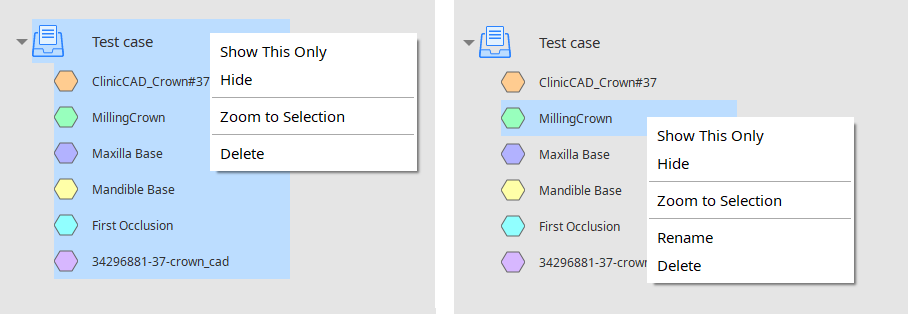
| إظهار هذا فقط | قم بعرض البيانات المختارة فقط وإخفاء جميع البيانات الأخرى. |
| إظهار أو إخفاء | قم بإظهار أو إخفاء البيانات المختارة. |
| تكبير هذه البيانات | قم بالتكبير مع الملاءمة على البيانات المختارة. |
| إعادة تسمية | قم بتغيير اسم البيانات. لاحظ أن اسم الملف في Medit Link لن يتغير. |
| حذف | احذف البيانات من شجرة البيانات في هذا المشروع. لاحظ أنه لن يتم حذف الملف من الحالة في Medit Link. |
أزرار التحكم في الحركة
يوجد زران للتحكم في الحركة - التراجع والإعادة. يقع كلاهما في الزاوية السفلية اليسرى من نافذة التطبيق.
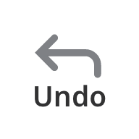 | التراجع | التراجع عن الإجراء السابق. |
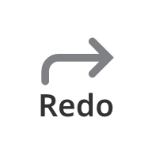 | الإعادة | إعادة الإجراء السابق. |
صناديق الأدوات
يوفر صندوق الأدوات الخاص بكل خطوة الميزات اللازمة لإكمال الهدف الأساسي لتلك الخطوة. فيما يلي توضيحات للميزات المتوفرة في كل صندوق أدوات في التطبيق بأكمله.
نظرة عامة
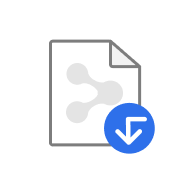 | استيراد ملفات Medit Link | استيراد ملفات ثلاثية الأبعاد من Medit Link. |
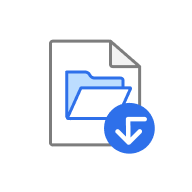 | استيراد الملفات المحلية | استيراد الملفات المحلية المحفوظة على جهاز الكمبيوتر الخاص بك. |
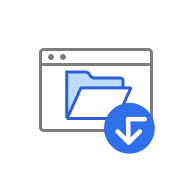 | استيراد مجلد exocad/3Shape | استيراد مجلد exocad أو 3Shape. |
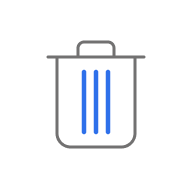 | حذف المعلومات | لتحديد البيانات الـمُراد حذفها. |
محاذاة التاج
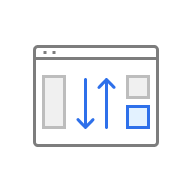 | إعادة تعيين البيانات | لتغيير تعيين بيانات الأسنان المحضرة و تصميم الـ CAD و التركيبات المخروطة. |
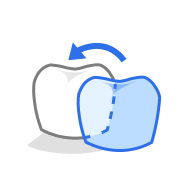 | محاذاة بيانات التاج | محاذاة التركيبة المخروطة وبيانات الـ CAD تلقائيًا. |
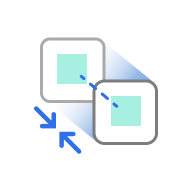 | محاذاة المناطق المحددة | لمطابقة التركيبات المخروطة و بيانات الـ CAD في منطقة مُحددة فقط. |
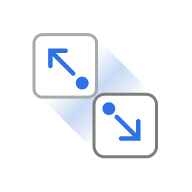 | فصل البيانات | لفصل المعلومات المتطابقة وإعادتها إلى الوضع الأصلي. |
اختبار ملاءمة التاج/عرض الانحراف
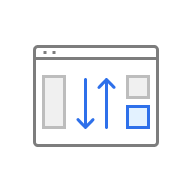 | إعادة تعيين البيانات | لتغيير تعيين بيانات الأسنان المحضرة و تصميم الـ CAD و التركيبات المخروطة. |
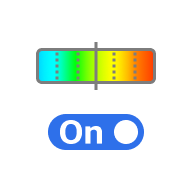 | تشغيل/إيقاف تشغيل خريطة الألوان | قم بتشغيل خريطة الألوان وإيقاف تشغيلها. |
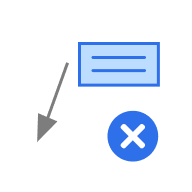 | حذف نتائج القياس | لحذف نتائج انحرافات القياس، بالنقر على كل منها. |
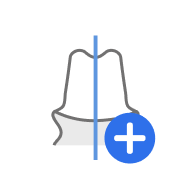 | إنشاء مقاطع | لإنشاء خطوط مقطعية. |
تحويل البيانات
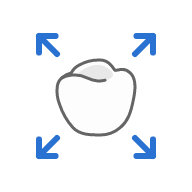 | تغيير الحجم | قم بتعيين قيم للمحاور X أو Y أو Z لتغيير حجم البيانات. |
القياسات
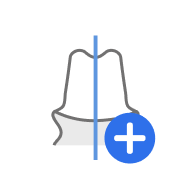 | إنشاء مقاطع | لإنشاء خطوط مقطعية. |
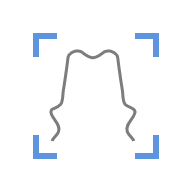 | عرض عمودي على الخط المقطعي | قم بتوجيه العرض عموديًا على الخط المقطعي. |
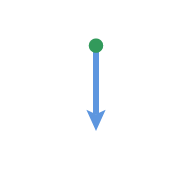 | قياس المسافة بنقطة واحدة | قم بقياس أقصر مسافة إلى البيانات الثلاثية الأبعاد المجاورة أو الخط المجاور. |
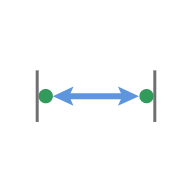 | قياس المسافة بنقطتين | قم بقياس المسافة بين نقطتين. |
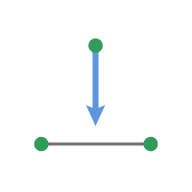 | قياس المسافة بثلاث نقاط | قم بقياس المسافة بين نقطة والخط المحدد بنقطتين أخريين. |
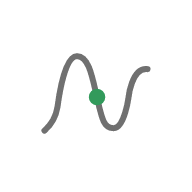 | قياس الطول بنقطة واحدة | قم بقياس طول خط المقطع بنقطة واحدة. |
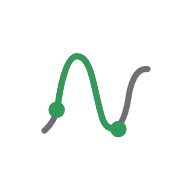 | قياس الطول بنقطتين | قم بقياس طول جزء ما بنقطتين. |
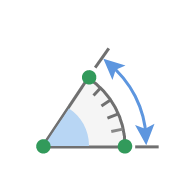 | قياس الزاوية بثلاث نقاط | قم بقياس الزاوية المحصورة بين الخطوط المنشأة من ثلاث نقاط. |
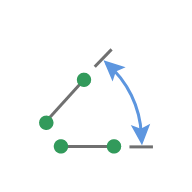 | قياس الزاوية بأربع نقاط | قم بقياس الزاوية المحصورة بين الخطوط المنشأة من أربع نقاط. |
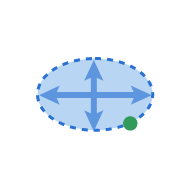 | حساب المساحة بنقطة واحدة | احسب مساحة خط المقطع بنقطة واحدة. |
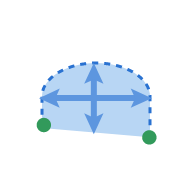 | حساب المساحة بنقطتين | احسب مساحة القطعة بنقطتين. |
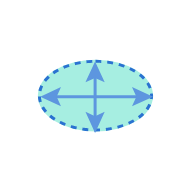 | حساب المساحة بالتحديد | احسب المساحة المحددة. |
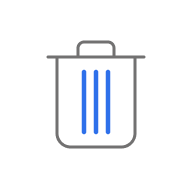 | حذف نتائج القياس | لحذف نتائج القياسات والخطوط المقطعية، بالنقر على كل منهما. |
شريط الأدوات الجانبي
يوفر شريط الأدوات الجانبي أدوات تصور البيانات وأدوات التحكم التي يمكن استخدامها في جميع خطوات سير العمل.
 | وضع عرض البيانات | قم بالتغيير بين خيارات عرض البيانات المختلفة. (بالنسيج/بالنسيج مع حواف/أحادي اللون/أحادي اللون مع حواف/شبكي (إطار شبكي)) |
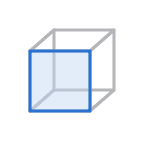 | عرض من جهة المحور العيني الموجب | لعرض الجهة الأمامية. |
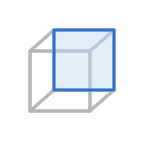 | عرض من جهة المحور العيني السالب | لعرض الجهة الخلفية. |
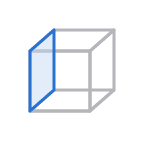 | عرض من جهة المحور السيني السالب | لعرض الجهة اليسرى. |
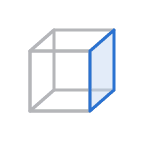 | عرض من جهة المحور السيني الموجب | لعرض الجهة اليمنى. |
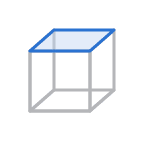 | عرض من حهة المحور الصادي الموجب | لعرض الجهة العلوية. |
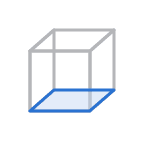 | عرض من جهة المحور الصادي السالب | لعرض الجهة السفلية. |
 | تدوير | تدوير البيانات عن طريق النقر والسحب. |
مكعب العرض
يُظهر مكعب العرض اتجاه العرض ثلاثي الأبعاد؛ يتم تدويره في نفس الوقت مع البيانات ثلاثية الأبعاد للمساعدة في فهم موضع البيانات داخل مساحة ثلاثية الأبعاد. يمكنك النقر على الأوجه المرئية للمكعب لتدوير البيانات ورؤيتها من وجهة نظر معينة.